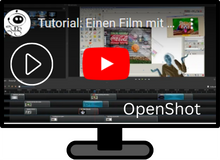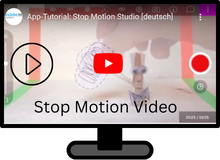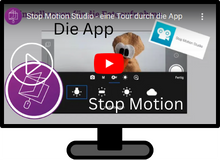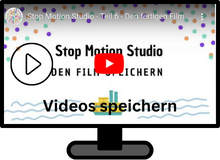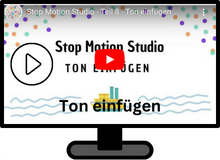Fortbildungsbaustein
[Texte: T. Seidel seidel-mmg@gmx.de, Inhalte Seidel/ Dr. Sarrey Okt 2021]
.
- Software-Tipps
- Hardware
- Planung, Didaktik
- Arten/Formate
- Fragen und Antworten
1. Software-Tipps
Iphone/Ipad – Stopmotion-Studio-App; Aufnahme Bild-für-Bild
Android-Smartphone/Tablet – Stopmotion-Studio-App: Aufnahme Bild-für-Bild (Nachvertonung möglich?)
Windows-Tablets/Laptops – im Windows-Store Stop-Motion-Studio-App (kostenlos für Grundfunktionen – kostenpflichtig für Zusatzfunktionen), Bild-für-Bild-Aufnahme
Übersicht Animationssoftware Windows: https://filmora.wondershare.de/animated-video/stop-motion-animation-software.html und auch im
MedienpädagogikPraxis-Blog https://www.medienpaedagogik-praxis.de/2009/05/04/praxistest-kostenlose-stopmotion-programme-unter-windows/
Video-Aufnahme – einfach ein Video aufnehmen mit dem Smartphone und dazu sprechen …
Tonaufnahme Android – App „Diktiergerät“, die aufgenommene Datei kann man sich dann als Mail-Anhang selbst zu senden, am PC öffnen und in einem Videoschnittprogramm importieren
Mit einem Smartphone eine Sprachaufnahme machen! Wie geht das?
Tonaufnahme Iphone – App „Memo“
:::Videoschnitt:::
Hinweis: Bild-für-Bild-Aufnahmen und die Nachvertonung sind allein mit der App möglich. Wer lieber auf einem größeren Bildschirm arbeiten möchte und weitere Ansprüche hat (mehrere Filme zusammenfügen, mehrere Tonspuren mit Sprache und Geräuschen …) der braucht ein Videoschnitt-Programm.
![]() „openshot“ – Eine opensource-Video-Bearbeitungssoftware. Sie ist kostenlos, in Deutsch und recht übersichtlich. Die Grundfunktionen sind schnell erlernt:
„openshot“ – Eine opensource-Video-Bearbeitungssoftware. Sie ist kostenlos, in Deutsch und recht übersichtlich. Die Grundfunktionen sind schnell erlernt:
Eine Videodatei vom PC einfügen.
Eine Audiodatei vom PC einfügen.
Einen Titeltext schreiben.
Vielleicht etwas schneiden.
Speichern als mp4-Datei.
Fertig.
Ein ausführliches Tutorial bei Youtube. Leider fehlt der Schritt des Einfügens vom PC: Links oben mit dem grünen Plus-Symbol.
Ein englischsprachiges Tutorial, aber mit Untertiteln und sehr einfach in der Sprache, leichtverständlich und kleinschrittig.
Die Untertitel über die kleine Schaltfläche unten im Video einblenden.
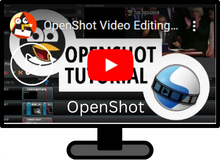
„shotcut“ – kostenfreie Videoschnittsoftware (Windows) mit umfangreichen Funktionen. Eine Stop-Motion-Aufnahme kann hier importiert und nachvertont werden mit einer Audio-Datei z. B. von einem Smartphone.
Die Software „kann“ viel – ist daher aber auch nicht sehr übersichtlich wegen der vielen Funktionen.
2. Hardware
Stative – Ein einfaches Fotostativ kann mit speziellen Halterungen für Smartphones (Medienmarkt, Online-Shop) ergänzt werden. Für Stop-Motion-Aufnahmen muss die Kamera längere Zeit unbeweglich still stehen!

Solche aufklappbaren Steh-Hilfen für das Handy gibt es im Medienmarkt. Vorteil: Das Handy ist gleich auf „Augenhöhe“ mit den Objekten. Aber etwas wackelig.
Hier die Klapphalterung auf ein paar Büchern erhöht.
Die Höhe und den Abstand herauszufinden – Handy <> Objekte – kostet schon etwas Zeit …

Ein Mini-Stativ, aber mit klassischer Schraub-Halterung eines Fotostativs (auch für Fotoapparate).
Darauf eine spannbare Halterung für Handys (Medienmarkt oder online).
Das Mini-Stativ ist mobil und geeignet für den Schul-Tisch.
Ein normales Fotostativ kann man natürlich auch nutzen – dann ist es aber viel zu hoch am Tisch. Man stellt es VOR den Tisch und stellt es so ein, dass es knapp über den Tisch „schaut“.
3. Planung, Didaktik
Der Sprachprozess, der Sprachgebrauch sollte im VORDERGRUND stehen. Wenn die SuS selbst Video gestalten, sollten sie sich die meiste Zeit mit der SPRACHE beschäftigen – und nicht mit den Fotos, der Hintergrundmusik, den Figuren, dem Schneiden …
Trotzdem: Ein attraktives Video-End-Produkt macht auch den Sprach-Vorgang wertiger. Es hält ihn fest, dokumentiert ihn, man kann ihn „weitergeben“ und – nutzen.
Wie soll das Video später verwendet werden (können)?
Beim Stop-Motion-Video kann man den Sprachprozess (Einsprechen der Text über MIkro/am Smartphone) trennen von dem Erstellen der Bilder (Aufnahme über Smartphone oder Laptop/Kamera). So kann man sich jeweils besser auf eines konzentrieren. Allerdings ist der Produktionsprozess komplexer und mehrstufig.
Der Dialog oder Text soll(te) schriftlich fixiert werden.
Abfolgen (Wer sagt wan was?) soll(t)en vorher schriftlich festgelegt/markiert werden.
4. Arten/Formate
A – Live-Video: Personen sprechen miteinander. Aufnahme mit Handykamera. Z. B. ein Interveiw, eine kurze Szene, Begegnung … Die Toinaufnahme ist oft problematisch, weil die Personen eher weiter weg sind vom Smartphone/der Kamera (Zusatzmikro!) Datenschutz: Wollen/sollen die Personen zu erkennen sein? Dann kann man es später nicht weitergeben, woanders präsentieren oder veröffentlichen!
B – Erklärvido / Whiteboard: Wortkartenwerden vor der Kamera hin- und herbewegt. Dazu wird live gesprochen. Mehrere Personen sind beteiligt, Hände sind zu sehen. Bewegungen und gesprochene Text müssen passend koordiniert werden. Z. B. Satzteile werden verschoben, Fragekonstruktionen in der Fremdsprache werden erprobt …
C – Variation: Figuren können bewegt werden vor der Kamera, es wird live dazu gesprochen. Im Gegensatz zu „B“ bleibt der Text hier gesprochenes Wort. In B haben wir geschriebenen Text auf den Wortkarten. Z. B., wenn die Personen NICHT im Video zu sehen sein wollen (Figuren als „Stellverterter/-innen“ für Menschen). Auch das Mikrofonproblem (s. dort) ist dann behioben, weil die Sprecher/-innen nah am Smartphone sind.
D – Stopmotion – Bild-für-Bild-Aufnahme
Alle Beispiele wurden mit der kostenlosen Version von „Stop Motion Studio-App“ erstellt. In den Tutorials wird erwähnt, welche Zusatzfunktionen mit der Bezahlfunktion möglich sind.
Für die Nutzung im Fremdsprachenunterricht ist die VERTONUNG natürlich ganz wichtig.
Darauf konzentriert sich das Erklärvideo ganz unten.
Objekte können – scheinbar – in Bewegung versetzt werden. Also ein Trickfilm, eine Animation ist möglich. Das geht schon mit kostenlosen Apps auf dem Smartphone. App: „Stopmotion Video“ (mit Tonaufnahme)
Die in diesem Erklärvideo beschriebene App funktioniert auf einem Android-Smartphone ganz ähnliuch!
Ein Tutorial speziell für die App auf einem Ipad. Das Tutorial richtet sich an Kinder. Es ist sehr (!) ausführlich.
(von: meredo, MeKo)
… um eine Anleitung für Android/Google zu finden, muss man erst zum Wiener Bildungsserver gehen …
Die App unterscheidet sich geringfügig (Achtung: Auch neuere Versionen können von den hier abgebildeten Versionen abweichen! Stand Okt 2021)
Hier wird auch der TIMER erwähnt, sehr praktisch für viele Bilder, die dann automatisch augenommen werden, z.B. alle 3 Sekunden …
Video speichern! DAS hat es in sich!!!
Hier wird kurs erklärt und gezeigt, wie wir unser Video AUF DEM GERÄT speichern und wiederfinden in der App.
Aber wie bekommen wir es herunter um es weiterzugeben oder zu präsentieren? Siehe die Liste bei Fragen & Antworten!
Hier geht es NUR um den Ton!
Wir haben den Film aufgenommen, die Objekte bewegen sich.
Nun spielen wir den Film ab und nehmen dazu die Sprache auf!
Für die aboluten Profis, Objekt „fliegen“ lassen 😉 https://www.youtube.com/watch?v=m1zJskvKwKQ
5. Fragen und Antworten
Wie übertrage ich eine Videoaufnahme vom Handy auf den PC/Laptop?
Verbinden Sie beide mit dem (original) daten/Übertragungskabel per USB.
Wie übertrage ich eine Audioaufnahme vom Smartphone auf den PC/Laptop?
Klicken SIe die Audioaufnahme in der App an, „teilen“ (o. ä.) und per Mail an sich selbst senden. Am Laptop/PC das Mail-Postfach öffnen (evtl. im Browser), Mail abrufen, Anhang speichern.
Wie kann ich ein Video vom Endgeräte groß präsentieren? (auf SMART Board/Display z. B. oder am Beamer)
Display – Mit den meisten Displays kann man sich recht einfach mit dem Smartphone oder ipad verbinden (kabellos oder mit Kabel-Adapter/HDMI). Dann muss man das Video nur am Endgerät abspielen und am Display wird es gezeigt.
SMART Board/Activboard (die mit Beamer …) – Manchmal kann man sich auch mit dem (neueren) Beamer per Kabel-Adapter verbinden mit seinem Ipad oder Tablet (dann wie bei Display)
Beamer – Auch hier gibt es bei neueren Beamer eine HDMI-Verbindun gsmöglochkeit und Adapter für Ipads oder Tablets direkt OHNE PC dazwischen!
Mit dem …
Smartphone (Iphone, Android) eigentlich ich NUR kabellos über entsprechende neue Displays oder Adapter an Beamern (bei Android dann per „Smartview“ in den Einstellungen)
Ipad – Per Kabel-Adapter HDMI oder kabellos
Android-Tablet – Per-Kabel-Adapter (etwas schwierig, je nach Hersteller!), kabellos meist erfolgreicher
Wo finde ich rechtefreie Musik? Hintergrundmusik von einer CD darf ich ja nicht nehmen …
Freie und kostenlose Musik zum Download (die Liste aus der Fobi-Mail hier noch einmal gekürzt. Jamendo ist mittlerweile nur mit Gebühr nutzbar. Bei solchen Adressen ändern sich oft die Bedingungen – bitte immer selbst prüfen!) Ein schwieriges Thema …
TIPP: Gut sind „creative common lizenzen“ – man sollte immer dazu notieren, woher die Musikdatei stammt, um es nachweisen zu können (in das Video reinschreiben) – manche Videoschnittprogram,m bringen kurze freie Musik „mit“ – klassische Musik ist leichter zu finden, weil die Rechteinhaber schon lange tot sind – …
- Soundcloud: Umfangreiche Seite, bei der man Musik auch nach bestimmten Lizenzen geordnet suchen kann. Bitte achten Sie daruf, ob einzelne Song markiert sind mit „ Creative Commons License.“
- AUDIYOU: „Youtube für Töne“ – Geräusche, freie Musik, Interviews und Hörspiele von UserInnen für UserInnen. Für den Download muss mensch sich (kostenlos) anmelden. („Alle bei AUDIYOU zur Verfügung gestellten Audiofiles und sonstige Dateien dürfen für die Erstellung eigener Werke frei verwendet werden, solange die Verwendung keinem kommerziellen/gewerblichen Zweck dient. Die Verwendung für Unterricht und Lehrzwecke an Schulen, Hochschulen und anderen nicht-gewerblichen pädagogischen Einrichtungen wird ausdrücklich gestattet.“)
- Bargus Musikbibliothek: Einige vor allem klassische Musikstücke zum direkten Download.
- Public Domain Musik: Aufnahmen klassischer Musik, die aufgrund des Alters unter Public Domain (CC0) stehen. („Auf dieser Seite finden Sie Aufnahmen klassischer Musik, die nach deutschem Urheberecht nicht mehr geschützt sind.“)
- FreeMusicArchive (FMA): Gut sortierte Seite mit freier Musik
- Incompetech: Viele GEMA-freie Musikstücke, die allesamt CC-lizenziert werden können. (MIttlerweile geht die Nutzung wohl nur noch mit Registrierung. Die freie kostenlose Nutzung nur, wenn man die Quelle angibt in seinen Produkten!)
- Musopen: Musikstücke, deren Urheberrechte erloschen sind, werden eingespielt und zur Verfügung gestellt.